PROBLÈME
l’outil Calculer la géométrie renvoie des résultats de surface différents de ceux des outils Calculatrice de valeurs de champs et Ajouter des attributs géométriques
Description
Dans ArcMap, lorsque vous utilisez l’outil Calculer la géométrie pour calculer les aires d’une couche d’entités, la sortie dans la table attributaire est différente des surfaces calculées par les outils Calculatrice de valeurs de champs et Ajouter des attributs géométriques. Le même problème apparaît lors du calcul de la longueur des entités linéaires et des périmètres des entités surfaciques.
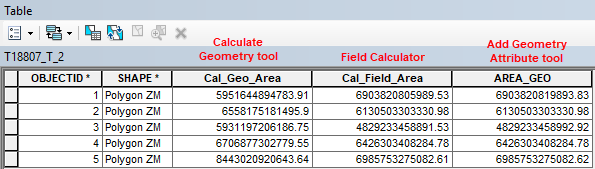
Cause
- Le jeu de données utilise un système de coordonnées géographiques tandis que le bloc de données utilise un système de coordonnées projetées. L’outil Calculer la géométrie adopte par défaut le système de coordonnées utilisé par le bloc de données. L’outil Calculer la géométrie renvoie seulement les résultats corrects lorsque le jeu de données est projeté. En effet, l’outil Calculer la géométrie utilise la géométrie planaire pour effectuer les calculs. Les outils Calculatrice de valeurs de champs et Ajouter des attributs géométriques font appel à la géométrie géodésique pour les calculs. Pour plus d’informations, reportez-vous à Aide web de ArcMap : Notions de base des calculs de champ.
- Lorsque le jeu de données et le bloc de données utilisent tous les deux un système de coordonnées projetées mais provenant de systèmes de coordonnées différents, la sortie peut varier légèrement. Cela s’explique par la variation des propriétés spatiales et les distorsions de systèmes de coordonnées différents. Pour plus d’informations, reportez-vous à Aide web de ArcMap : Calcul de la surface, de la longueur et d’autres propriétés géométriques.
Solution ou alternative
Utilisez l’outil Calculatrice de valeurs de champs et l’outil Ajouter des attributs géométriques pour calculer les aires et les longueurs des couches d’entités après avoir projeté le jeu de données sur un système de coordonnées projetées.
Utiliser un script Python dans la Calculatrice de valeurs de champs avec le jeu de données dans un système de coordonnées projetées
- Dans la table attributaire, cliquez avec le bouton droit sur l’en-tête du champ désiré, puis cliquez sur Field Calculator (Calculatrice de valeurs de champs).
- Sélectionnez l’analyseur Python et le type Number (Nombre).
- Pour calculer l’aire, tapez l’expression suivante pour le champ et cliquez sur OK. Pour plus d’informations sur les mots-clés relatifs aux mesures surfaciques et linéaires, reportez-vous à Conversions d’unités de géométrie.
!shape.area@unit! , par exemple !shape.area@squaremeters!

Utiliser l’outil Ajouter des attributs géométriques
- Dans la fenêtre Catalog (Catalogue), accédez à Data Management Tools (Outils de gestion des données) > Features (Entités) > Add Geometry Attributes (Ajouter des attributs géométriques).
- Dans la boîte de dialogue Add Geometry Attribute (Ajouter des attributs géométriques) , définissez Input Features (Entités en entrée).
- Pour les propriétés de géométrie, cochez AREA et définissez la valeur désirée dans Area Unit (Unité surfacique). Cliquez sur OK et affichez les résultats dans la table attributaire.
Remarque : La propriété AREA utilise le calcul planaire tandis que AREA_GEODESIC fait appel au calcul géodésique. Pour plus d’informations, reportez-vous à la section Aide web de ArcMap : Ajouter des attributs géométriques.
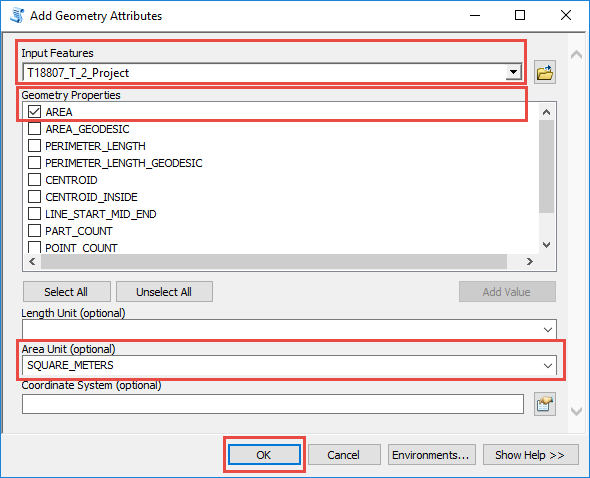
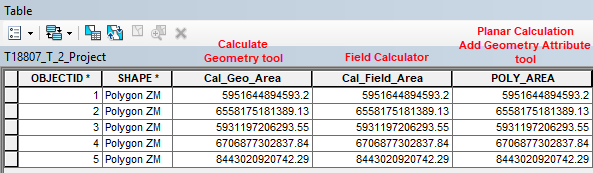
Remarque : La bonne pratique pour obtenir des résultats exacts consiste à projeter le jeu de données à partir du système de coordonnées géographiques vers le système de coordonnées projetées utilisé par le bloc de données. Pour plus d’informations, reportez-vous à la section Aide web de ArcMap : Projeter.
ID d’article: 000018807
Obtenir de l’aide auprès des experts ArcGIS
Commencez à discuter maintenant

